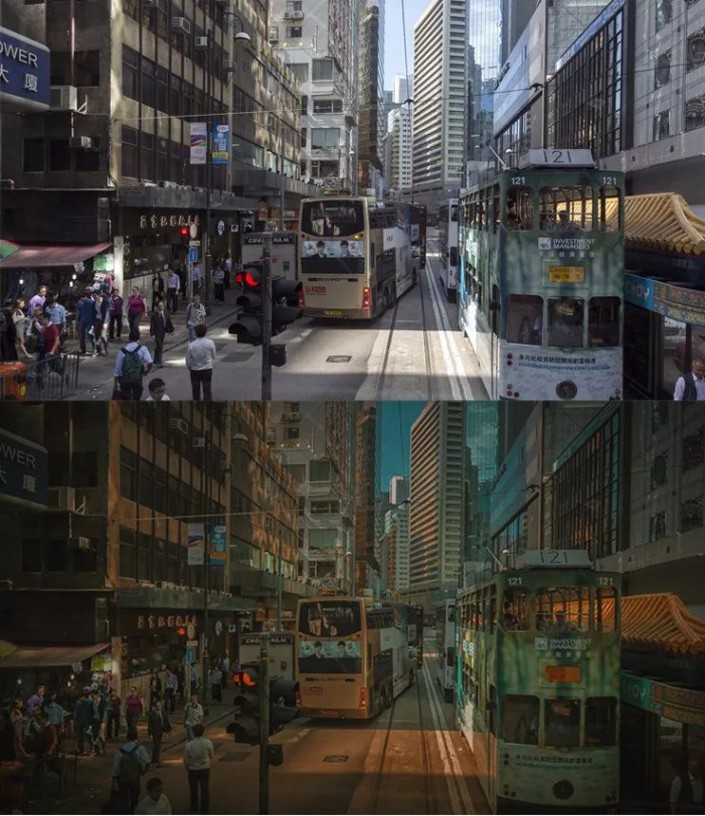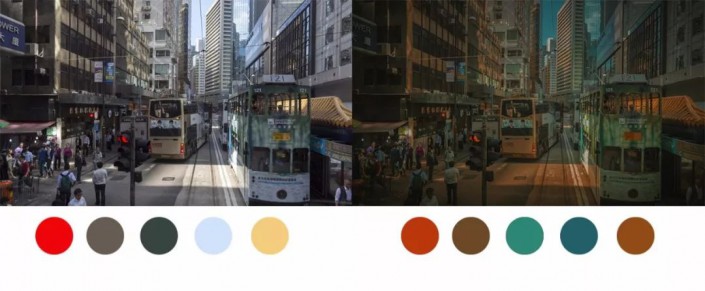电影色,教大家调网红电影色调教程
@曼哈顿印象PHOTO: 哈喽,大家好,我是小曼(曼哈顿印象),今天给大家带来一期电影色调的调色教程,这个色调是我无意中调出来的,灵感可能来自于我看过的一些照片色调,但是要我具体找出是什么照片我还真想不起来了。
视频教程
文字教程
有人说过:我们带到摄影去的是所有我们读过的书、看过的电影、听过的音乐、走过的路、爱过的人。
我也想说调色也同样适用这句话:我们带到修图调色中的是所有我们读过的书、看过的电影、听过的音乐、走过的路、爱过的人。或许哪天你调的色调灵感可能来自于大脑深处的对一部你曾经看过的电影色调的记忆,只是可能你记不得这部电影罢了,如果你不是这样的话,那么只能说你的修图是瞎修和瞎调,漫无目的的修。
假设如果大家想要模仿我这个色调的话,我这里就站在你们角度去分析这个色调,去总结出修图的思路。
首先我们先来看看对比图:
分析思路
同样我们分析也是从两个角度去分析:
黑白关系上:第一眼看到的是右图明显比左图暗,说明这种是暗调,也就是后期如果原图太亮的话我们可以去减小曝光,好的第一个特点出来了①暗调,降低曝光。
再仔细观察高光部位的话,发现天空和阳光部位都不是特别的刺眼,对比两幅图的话,可以看出,右图有意的压低了高光,这么做的原因是因为我想让画面整体亮度统一,那么第二个特点也出来了②压低高光部位。
色彩关系上:我总结两张照片的颜色块,如图
色块主要是画面中的灯、汽车、天空、建筑、阳光的颜色,右图调色过的色块比左图原图颜色明亮度低、饱和度高,特点出来了③低明亮度,高饱和度。
而且除了这个特点还有一个特点是颜色较为统一,暖色偏红橙,冷色偏青蓝、青绿,特点出来了④颜色较为统一,暖色偏红橙,冷色偏青蓝、青绿。
除了上述特点,大家还会发现,原本地面天空等颜色较少的地方都偏红橙了,也就是说特点⑤整体色彩偏暖色—红橙。
思路总结如下:
作者公众号:
学习 · 提示
相关教程
 学习PS请到www.16xx8.com
学习PS请到www.16xx8.com